
MacのTVアプリでMLSを視聴する
MLS Season Passに登録していれば、TVアプリの「MLS」からメジャーリーグサッカーのイベントにアクセスできます。
進行中の試合を最新の得点と合わせて視聴したり、もうすぐ行われる試合をブラウズしたり、プレゲームやポストゲームの番組、ライブ映像、分析、ディスカッションを含む解説番組にアクセスしたりできます。
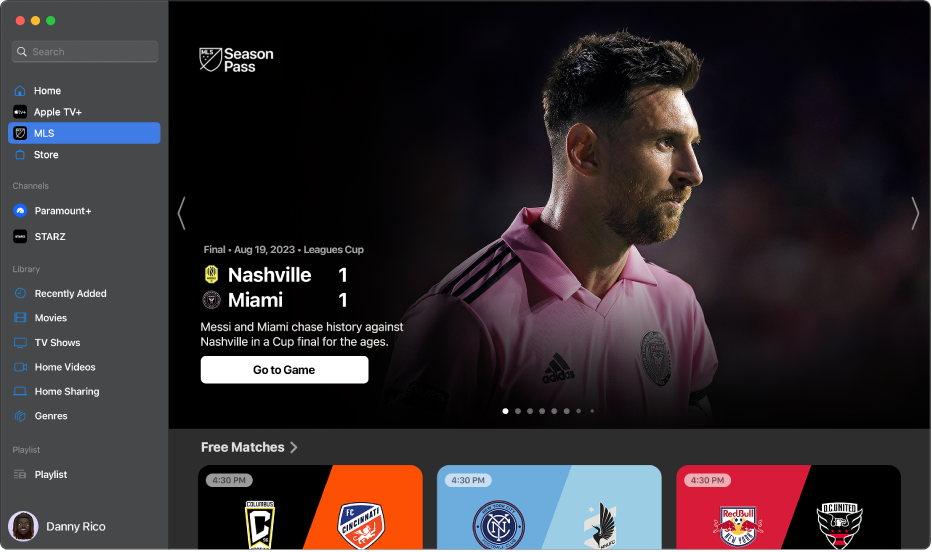
注記: MLSの一部のゲームはプロモーションのために無料で提供されていますが、すべてのゲーム、番組、機能へのフルアクセスには、MLS Season Passのサブスクリプションが必要です。
MLS Season Passでメジャーリーグサッカーを視聴する
MacでTVアプリ
 に移動します。
に移動します。サイドバーの「MLS」をクリックします。
以下のいずれかの操作を行います:
特集試合、リーグの順位表などを詳しく見る: カテゴリ行までスクロールしてから、左または右に移動して使用可能なオプションを表示します。
クラブの試合、クラブのプロフィール、選手のプロフィールなどをブラウズする: 「すべてのクラブ」行まで下にスクロールし、左または右に移動してクラブを選択し、そのクラブをクリックしてから、使用可能なカテゴリの行をブラウズします。
視聴を始めるには、イベントのサムネールをクリックします。
注記: ライブスコアをオフにするには、「一般」設定を変更するを参照してください。
注目のプレイにキャッチアップする
進行中のライブの試合の視聴を開始したら、見逃した注目のプレイをすべて視聴して流れに追いつくことができます。また、試合中はいつでも注目のプレイをブラウズして視聴することができます。
MacでTVアプリ
 に移動します。
に移動します。サイドバーの「MLS」をクリックします。
以下のいずれかの操作を行います:
進行中の試合に追いつく: ライブの試合をクリックして、ポップアップメニューから「キャッチアップ」を選択します。
試合中に注目のプレイに移動する: 試合の視聴中に、ビデオの上にポインタを移動して再生コントロールを表示し、「注目のプレイ」をクリックしてから、「注目のプレイ」タブから注目のプレイを選択します。
注目のプレイは、キャッチアップしている場合は試合の始めから、または「注目のプレイ」タブから選択した注目のプレイから、順に再生が開始されます。
注目のプレイを視聴しているときに、以下のいずれかの操作を行うことができます:
コレクションをブラウズする: 左右に移動します。
試合に戻る: 左下隅にある「ライブにジャンプ」をクリックします。
別のライブの試合に素早く切り替える
MacのTVアプリ
 で試合を再生中に、ビデオの上にポインタを移動して再生コントロールを表示します。
で試合を再生中に、ビデオの上にポインタを移動して再生コントロールを表示します。左下隅の「ライブスポーツ」をクリックし、表示される行の試合を選択します。
注記: MLS Season Passの提供状況は、国または地域によって異なります。Appleのサポート記事「Appleメディアサービスの提供状況」を参照してください。